Bạn đang có máy in Epson L805 khi in bản in bị mờ, ra không đầy đủ màu hoặc bị sọc.rất có thể đầu phun máy in của bạn bị tắc. Đây là vấn đề khá phổ biến mà nhiều người dùng gặp phải với máy in Epson L805.Không thể tránh khỏi việc đầu phun máy in bị tắc theo thời gian khi một lượng nhỏ cặn mực khô lại và tích tụ trong các vòi phun. Bạn không thường xuyên in hoặc cáu cặn trong ngăn mực...Đầu phun máy in bị tắc ngay cả với bạn dùng mực in chính hãng hay mực tương thích. Bạn đang xem: Cách làm sạch đầu phun máy in epson
Nội Dung Bài Viết1. Nguyên nhân dẫn đến nghẹt đầu phun máy in Epson L8052. Cách xử lý nghẹt đầu phun máy in Epson L805 2.1 Sử dụng tính năng làm sạch máy in trên máy tính 2.2 Thao tác trên máy in Epson L8053. Vệ sinh - thông nghẹt đầu phun máy in Epson L805 ở đâu tại Vũng Tàu4. Cam kết dịch vụ vệ sinh - thông nghẹt đầu phun máy in Epson L805 tại Vũng Tàu5. Liên hệ

1. Nguyên nhân dẫn đến nghẹt đầu phunmáy in Epson L805
- Đầu phun máy in
Epson L805 bị tắc vì vòi phun trong đầu phun bị chặn bởi những cặn mực hoặc do môi trường xung quanh. Khi hết mực bạn không thay ngay, Hoặc khi gần hết (sẽ có cảnh bảo sắp hết mực)nhưng bạn vẫn tiếp tục in đến khi bạnthấy bản in bị mờ hoàn toàn. . Khi bạn đặt một hộp mực mới, máy in của bạn sẽ chuẩn bị đầu in cho hộp mực mới, đây được gọi là mồi. Sơn lót là khi máy in đẩy mực qua các vòi để đẩy không khí ra ngoài. Nhược điểm của điều này là đôi khi máy in có thể đẩy quá nhiều mực và phần thừa sẽ làm nhòe khắp đầu in nơi cuối cùng nó chặn nhiều vòi phun hơn. Và khi mực bị khô, bạn lại một lần nữa kết thúc với vòi phun bị tắc và bản in kém hơn trước.
- Bạn không tắt máy in của bạn. Mực khô trong vòi khi bạn không sử dụng thường xuyên. Bật máy in của bạn sẽ kích hoạt máy in để chạy chu trình làm sạch mini và làm cho mực chảy lại.

- Bạn không sử dụng máy in của bạn thường xuyên. Như đã đề cập trước đây, mực khô khi không sử dụng vì vậy nếu bạn chỉ sử dụng máy in của mình khoảng hai lần một tháng, chúng tôi khuyên bạn nên chọn máy in laser. Máy in laser sử dụng bột mực và không bị khô.
2.Cách xử lý nghẹt đầu phun máy in
Epson L805
2.1 Sử dụng tính năng làm sạch máy in trên máy tính
- Đầu tiên chúng ta vào thanh Menu ( Start ) góc trái màng hình vi tính–>chọn setting-–>Printer anh faxes.(win xp). Devices and printers ( win 7&8 )
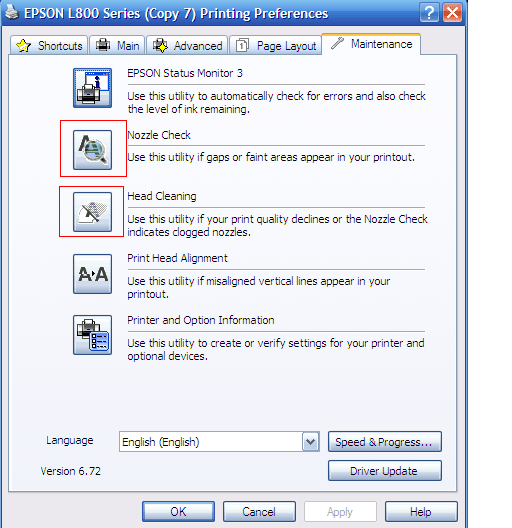
- Kích chuột phải vào máy in của mình chọn => printing prefernces => giao diện máy in chính xuất hiện chọn => Maintenance=> Head Cleaning ( lau đầu in) xong rồi chọn—> Nozde Check kiểm tra đầu in .
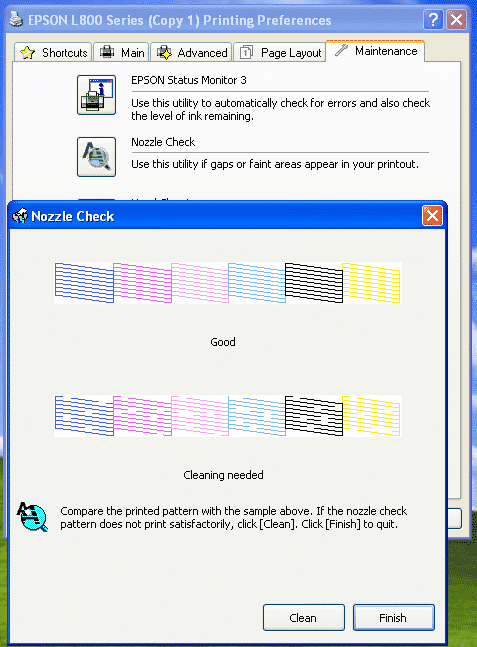
2.2 Thao tác trên máy in
Epson L805
- Ấn giữ nút hình giọt nước 5s đợi cho đèn nguồn chốp 3 lần rồi thả ra , máy sẽ cleaning mực.đợi cleaning xong mất khoảng 1 phútrồi chúng ta in lại. Nếu chưa được thực hiện lặp lại 2-3 lần.
- Phải đảm bảo rằng máy in chúng ta đều nét 100% thì máy in mới có thể in đẹp được

=> Trường hợp bạn đã thử 2 cách trên mà vấn khôngkhắcphục được tình trạng tắt mựcđầu phun máy in Epson L805 thì không nên cố. Vì có thể dẫnnhữnghư hỏng khác của máy in, mà hãy liên hệ ngay với đơn vị sửa chữa máy in Epson L805 uy tín đểđược hỗ trợkhắc phục sự cố cho bạn nhanh nhất và hiệu quả nhất.
3. Vệ sinh - thông nghẹt đầu phun máy in Epson L805 ở đâu tại Vũng Tàu
- Nếu bạn đang tìm kiếm một đơn vị chuyênsửa chữa máy in Epson L805 uy tín, địa chỉ cung cấp dịch vụ vệ sinh - thông tắcmực đầu phun máy in Epson L805 tận nơi giá rẻtại TP HCM,Long Thành, Nhơn Trạch - Đồng Nai,Phú Mỹ - Bà Rịa Vũng Tàu, Quy nhơn - Bình Địnhvà một số khu vực lân cậnthì Tin Học Ly
Vy
Starchính là sự lựa chọn vô cùng phù hợp dành cho bạn. Tại đây chúng tôi cung cấp dịch vụ nạp mực máy in tận nơivới đội ngũ nhân viên chuyên nghiệp, nhiều năm kinh nghiệm, giá cả cạnh tranh và đặc biệt là giá cả cạnh tranh nhất thị trường có bảo hành tận nơi cho quý khách, Linh kiện chính hãng chất lượng

- Đến với Tin Học Ly
Vy
Star bạn sẽ được tư vấn cẩn thận và đưa ra quyết định chính xác, đội ngũ chăm sóc khách hàng luôn sẵn sàng để hỗ trợ bạn.
- NgoàiraTin Học Ly
Vy
Star còn nhận sửa chữa,vệ sinh - thông tắc mực đầu phun máy in Epson T60, Epson 1390, Epson 1430, Epson 1400, L1110, L3150, L3210, L1800, l1690, L1300, L1210, L4150,...

4. Cam kết dịch vụ vệ sinh - thông nghẹt đầu phun máy in Epson L805tại Vũng Tàu
- Đội ngũ kỹ thuật viên chuyên nghiệp, sáng tạo nhiềunăm kinh nghiệm.
- Đáp ứng đa dạng về việc sửa chữa các loại máy in của các hãng khác nhau: HP, Canon, Samsung, Panasonic, Xerox, Brother, Epson…
- Đáp ứng dịch vụ sau thời gian gọi của khách hàng nhanh nhất
- Đáp ứng tận nơi, Giácả vô cùng hợp lý và hiệu quả.
Xem thêm: Giá cước thuê bao trả sau viettel 2023 【đăng ký online kích hoạt ngay!】
- Bảo hành lâu dài sau khi sửa chữa.
5. Liên hệ
- Bạn đang cần dịch vụ sửa chữamáy in phun màu Epson L805? Bạn cần tìmđơn vị cung cấp dịch vụ Vệ sinh - thông nghẹt đầu phun máy in Epson L805uy tín chất lượng, Bạn đang ở khu vực Phú Mỹ - Bà Rịa Vũng Tàu, Nhơn Trạch, Biên Hòa, Long Thành - Đồng Nai,...liên hệ ngay với Tin Học Ly
Vy
Star để được tư vấn và hỗ trợ nhanh nhất
Click để xem: Địa chỉ Sửa chữa máy in phun màu Epson L805tại Quận 6 TP HCM
Địa chỉ Sửa chữa máy in phun màu Epson L805 tại Quy Nhơn Bình Định
-------------------------------------------------------------------------------
"" Trong quá trình phục vụ,nhân viên làm việc có gì sai xót,mong quý khách hàng thông cảm bỏ qua và xin đóng gópý kiếnđể cty chấn chỉnh cũng như đào tạo traning lại.Cảm ơn.
Máy in phun Epson đã chiếm lĩnh thị trường trong nhiều năm qua vì chức năng đa dạng, chất lượng in ấn tốt, màu sắc trung thực, sắc nét. Tuy nhiên, sau một thời gian sử dụng, chất lượng của bản in bị giảm sút ảnh hưởng đến công việc của doanh nghiệp. Để khắc phục tình trạng trên, atlantis.edu.vn xin chia sẻ cách làm sạch đầu phun máy in Epson. Giúp loại bỏ bụi bẩn, cặn mực bám trên đầu phun và giúp máy in vận hành một cách thuận lợi và bền bỉ.

1. Đầu phun máy in Epson bị bẩn
Đầu phun máy in là một trong những bộ phận quan trọng nhất của máy in phun. Bộ phận này có nhiệm vụ chuyển mực từ hệ thống bên trong để in trên giấy theo yêu cầu một cách chính xác nhất. Trong trường hợp đầu phun máy in Epson bị bẩn có thể là nguyên nhân làm giảm chất lượng bản in của máy, doanh nghiệp nên sửa chữa và khắc phục ngay lập tức. Khi sử dụng lâu, mực bị khô có thể làm tắc các đầu in, gây ra các vệt lạ trên tài liệu in. Vệ sinh đầu phun của máy in Epson đúng cách có thể loại bỏ những điểm này và khôi phục dòng mực thích hợp.
Ngoài ra, bạn có thể tham khảo thêm cách lựa chọn máy in chính hãng tại đây
2. Hướng dẫn các bước làm sạch đầu phun máy in Epson
atlantis.edu.vn chia sẻ đến Quý doanh nghiệp cách làm sạch đầu phun máy in Epson theo trình tự sau đây:
Bước 1: Bật máy in và xác nhận rằng máy in đang trong chế độ không làm việc
Bước 2: Bạn cần kiểm tra xem có giấy trong khay hay không? Và cần nạp thêm giấy nếu cần thiết
Bước 3:
Trước tiên bạn nhấn vào “Start” và “Devices and Printers” để xem danh sách tất cả các máy in được cài đặt và sau đó nhấn chuột chọn máy in Epson. Double – click “Adjust Print Options” để mở “Printing Preferences” hộp thoại, sau đó chọn ” Maintenance” và click vào “Head Cleaning”. Có một cách khác là bạn có thể click chuột phải vào biểu tượng máy in trong khay hệ thống và chọn “Head Cleaning”. Các tùy chọn này có thể thay đổi tùy thuộc vào phiên bản của phần mềm máy in Epson cài đặt trên máy tính của doanh nghiệp. Nếu trên máy tính Mac, bạn hãy bấm vào “Applications”, chọn “Epson Printer Utility” và tiếp theo chọn máy in Epson từ danh sách. Tiếp tục nhấp chuột chọn “OK” và sau đó chọn “Head Cleaning” tùy chọn để mở hộp thoại Head Cleaning.Bước 4: Sau khi mở hộp thoại “Head Cleaning”, tiếp tục nhấp vào “Start” khi được yêu cầu để bắt đầu quá trình làm sạch. Một số phiên bản phần mềm máy in Epson yêu cầu bạn phải bấm vào nút “Next” để tiếp tục.
Bước 5: Bạn cần chờ cho quá trình làm sạch đầu in hoàn tất và quá trình này có thể mất vài phút. Tuyệt đối không tắt máy in trong khi máy đang làm sạch đầu phun. Nếu làm vậy có thể gây thiệt hại vĩnh viễn cho máy in của doanh nghiệp.
Bước 6: Sau khi hoàn tất bước 5, bạn tiếp tục nhấp vào “Print Nozzle Check Pattern” tùy chọn và sau đó bấm chọn vào nút “Print”. Lúc này máy in của bạn sẽ in một loạt các đường so le. Nếu trên máy Mac, nhấp vào “Confirmation” và tiếp theo bấm “Next”.
Bước 7:
Đây được xem là bước cuối cùng vệ sinh đầu phun của máy in Epson. Bạn cần xem lại các mẫu tờ Nozzle Check vừa in. Nếu không có dấu hiệu bất ổn nào từ bản in, như vậy là quá trình làm sạch đã thành công và bạn có thể bấm vào nút “Finish”. Trường hợp mẫu chứa những dấu hiệu lạ, bạn bấm vào nút “sạch” để chạy các bản in đầu quá trình làm sạch một lần nữa.Với hướng dẫn vệ sinh đầu phun của máy in Epson, hy vọng doanh nghiệp có thể tự vệ sinh cho máy in để máy in hoạt động hiệu quả và tiết kiệm chi phí. Lưu ý để máy in sử dụng bền và ít xảy ra lỗi, doanh nghiệp nên sử dụng hộp mực in Epson chính hãng từ đơn vị cung cấp uy tín.
3. Lưu ý khi vệ sinh làm sạch đầu phun máy in Epson
Trước tiên, để chuẩn bị vệ sinh máy in, bạn cần tắt máy in. Lưu ý quan trọng là bạn nên tắt bằng nút nguồn trên máy rồi hãy rút điện. Nếu như rút điện khi máy in còn hoạt động sẽ khiến máy bị tắt đột ngột, kéo theo đó tuổi thọ của máy in cũng giảm sút đáng kể.
Cần chờ đến khi máy nguội hẳn và loại bỏ hết những khay giấy thừa còn sót lại bên trong máy rồi tiến hành làm vệ sinh. Khi tiến hành mở hộp mực in, bạn cần cẩn thận và tránh để mực văng ra ngoài.
Vệ sinh bên ngoài:
Nên dùng khăn hoặc khăn ướt tẩm cồn lau sạch lớp bảo vệ bên ngoài máy in. Lưu ý không nên lau bằng khăn quá ướt, vì có thể sẽ làm hỏng thiết bị bên trong máy. Cần phải vắt thật khô trước khi lau và nên dùng dung dịch vệ sinh chuyên dụng dành riêng cho máy in.Cần để máy in khô tự nhiên hoặc dùng máy sấy nếu cóBạn nên dùng máy hút bụi để hút hết các bụi bẩn trong các kẽ bên ngoài máyVệ sinh đầu phun: Đa số các máy in phun nạp mực liên tục đều có khả năng tự làm sạch đầu phun. Để kích hoạt tính năng này, doanh nghiệp của bạn có thể sử dụng bảng điều khiển thông qua i
Print trên App Mobile hoặc Driver trên máy tính.
Vệ sinh bánh răng cuốn giấy:
Việc vệ sinh bánh răng cuốn giấy là việc quan trọng không hề kém việc vệ sinh đầu phun. Chân bánh răng bám bụi giấy lâu ngày không được vệ sinh sẽ tạo các đường sọc theo chiều ra của giấyNên dùng bàn chải nhỏ hoặc cọ đánh sạch các bánh răng cuốn giấy để đảm bảo không còn bụi giấy bám ở chân bánh răng
Vệ sinh bộ load giấy: Bộ load giấy khi sử dụng lâu ngày sẽ dẫn đến việc bị bám bụi bẩn từ môi trường xung quanh như: bột giấy, keo từ các xấp giấy decal, giấy keo. Vì vậy cần phải vệ sinh bộ load giấy. Công việc này rất khó, đòi hỏi kỹ thuật, kinh nghiệm cao và dụng cụ chuyên nghiệp.
Cần lấy toàn bộ giấy ở khay ra bánh xe load giấy nằm ở bên phải khay giấySau đó dùng khăn ẩm đã vắt kĩ nước kê vào bánh xe load giấy
Bật máy in phun Epson ở chế độ “Stand-by”, bật nút load giấy để bánh xe load giấy hoạt động
Khéo léo dùng khăn ẩm đã vắt khô làm sạch bánh xe, tránh để bánh xe cuốn vải vì việc lấy ra sẽ rất khó, nếu không cẩn thận có thể làm gãy trục
Cần vệ sinh bơm kép tránh để mảng mực bám vào làm tắc mực ở vòi phun, kéo dài tuổi thọ của máy in
Vệ sinh chu kỳ bộ load giấy ít nhất 2 tháng / lần với những loại mực mau khô
Trong quá trình vệ sinh máy in, bạn cần cẩn thận, nhẹ nhàng với các thiết bị bên trong. Tuyệt đối không lấy vật nặng đè lên máy in. Bất kỳ sự bất cẩn nào trong quá trình vệ sinh máy in phun Epson đều có thể dẫn đến những hư hỏng hay lỗi khi in văn bản. Vì vậy, doanh nghiệp cần thực hiện đúng quy trình vệ sinh máy in đúng cách để tăng tuổi thọ sử dụng cho máy in.
4. Tổng kết
Qua bài viết trên đây, atlantis.edu.vn đã chia sẻ với Quý doanh nghiệp các bước chi tiết vệ sinh làm sạch đầu phun máy in Epson. Hi vọng doanh nghiệp của bạn đã hiểu rõ các bước làm sạch đầu phun máy in Epson và các lưu ý khi vệ sinh máy. Nếu Quý doanh nghiệp có nhu cầu mua máy in phun Epson hãy tham khảo ngay sản phẩm trên Sàn giao dịch Thương mại điện tử B2B atlantis.edu.vn.








